Увеличение количества vCPU
Для изменения количества vCPU заходим в свойства виртуальной машины Hardware-Compute. Далее смотрим если установлена галочка Virtual CPU hot add, то на вкладке «CPU» введите необходимое количество виртуальных процессоров в поле Number of Virtual CPU и нажмите SAVE, чтобы сохранить изменения.
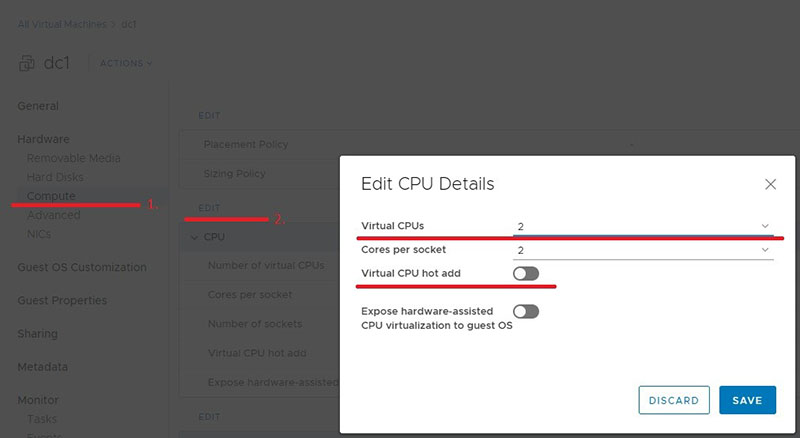
Если галочка Virtual CPU hot add не установлена, то нужно обязательно выключить ВМ перед изменением параметров. После выключения введите необходимое количество виртуальных процессоров в поле Number of Virtual CPU и нажмите SAVE, чтобы сохранить изменения. Далее запустите ВМ.

Не нашли инструкцию?
Заполните форму, и наш специалист свяжется с вами.
Мы дополним информацию и ответим на ваш вопрос.
Оставить заявку





























